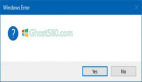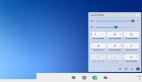Windows10運行對話框的這些強大功能,你知道多少?
今天我們來分享一些常用的運行命令。
一、打開“運行”對話框有三種方法
1.在鍵盤上按下“Win + R”組倒帶鍵,隨即彈出“運行” 對話框。如下圖所示:


2.在Windows 10中,右鍵單擊“開始”按鈕,然后選擇“運行”菜單項。
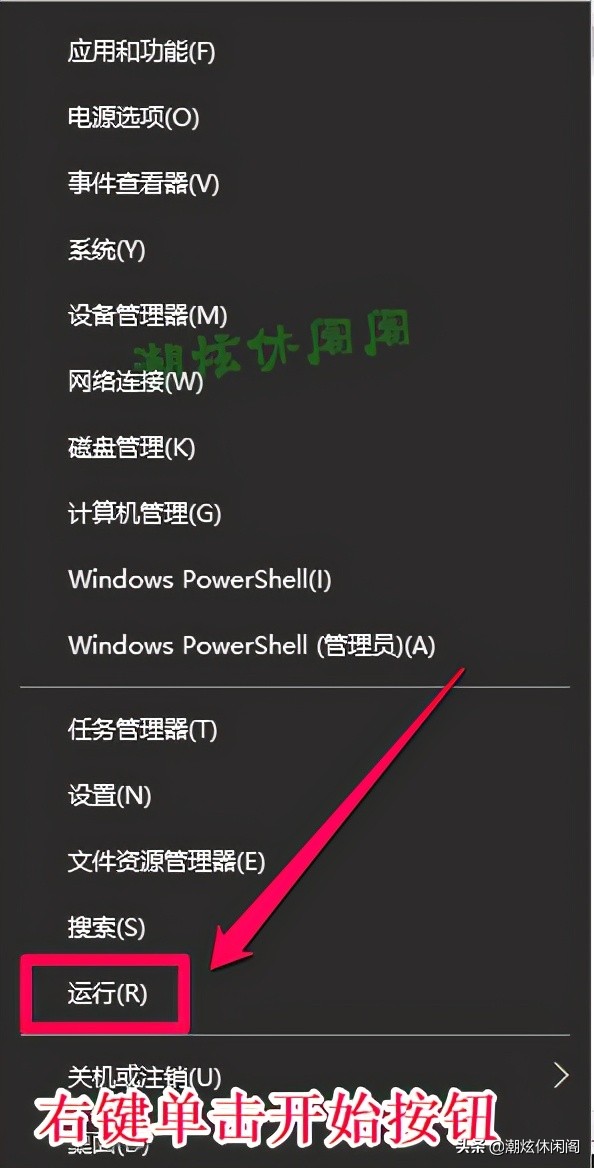
3.在任務(wù)欄上的搜索框或“開始”菜單中輸入“運行”。
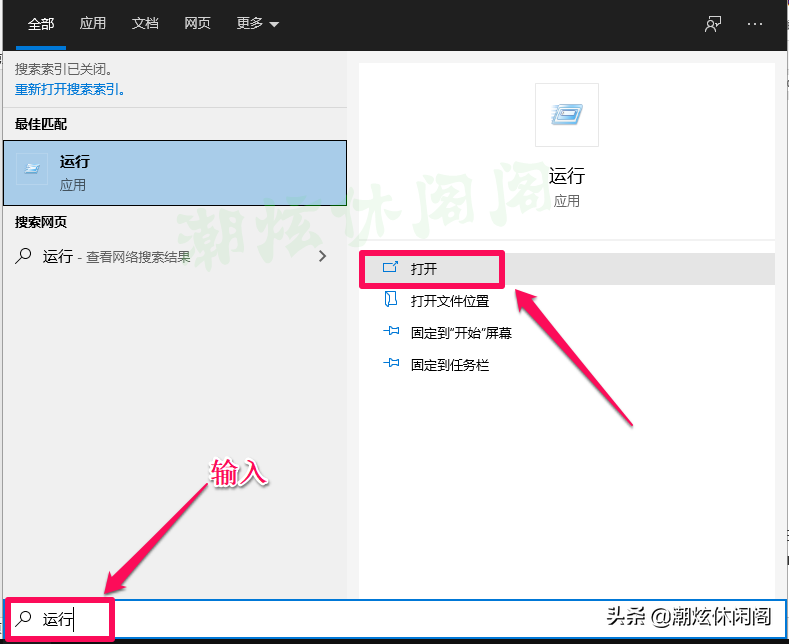
二、在“運行”對話框輸入相關(guān)操作命令
1.常用系統(tǒng)文件夾快捷鍵命令
有一些命令可讓用戶在文件資源管理器中快速打開常用的系統(tǒng)文件夾,操作方法非常簡單,只需要在“運行”對話框中輸入命令點擊“確定”或按下Enter鍵,立即就可以打開相應(yīng)的文件夾,進行相關(guān)的操作了。
打開系統(tǒng)驅(qū)動器的根目錄:C: \
打開當前用戶文件夾:C:\Users\UserName
打開臨時文件文件夾:%temp%
打開當前用戶的AppData\Roaming文件夾:%appdata%
打開當前用戶的AppData\Local文件夾:%localappdata%
打開文件夾C:\Windows:%systemroot%
打開文件夾C:\ProgramData:%programdata%
2. Windows系統(tǒng)實用程序命令
Calc:運行計算器。
Control:打開控制面板。
Cleanmgr:運行Windows磁盤清理實用程序。
Charmap:是一個字符表。
Dxdiag:DirectX診斷實用程序,包含有關(guān)系統(tǒng)、計算機圖形和聲音設(shè)置的信息。
Msconfig:系統(tǒng)配置實用程序。
msinfo32:系統(tǒng)信息程序(硬件和操作系統(tǒng)信息)。
Mstsc:遠程桌面連接。
Osk:啟動屏幕鍵盤。
Regedit:注冊表編輯器。
resmon :Windows資源監(jiān)視器。
Taskmgr:打開Windows任務(wù)管理器。
3.管理Windows設(shè)置的命令
compmgmt.msc:計算機管理控制臺。
devmgmt.msc:設(shè)備管理器。
diskmgmt.msc:磁盤管理。
evenvwr.msc:查看事件。
gpedit.msc:本地組策略編輯器(在Windows家庭版中不可用)。
lusrmgr.msc:本地用戶和組的管理。
services.msc :Windows服務(wù)。
appwiz.cpl:添加或刪除程序。
ncpa.cpl:網(wǎng)絡(luò)連接及其設(shè)置。
powercfg.cpl:配置電源設(shè)置。
sysdm.cpl:系統(tǒng)參數(shù)(包括系統(tǒng)保護、交換文件、環(huán)境變量等)。
firewall.cpl:Windows防火墻。
control desk.cpl,,@screensaver:打開屏幕保護程序。
shutdown /o /r /t 0:進入Windows恢復(fù)環(huán)境。